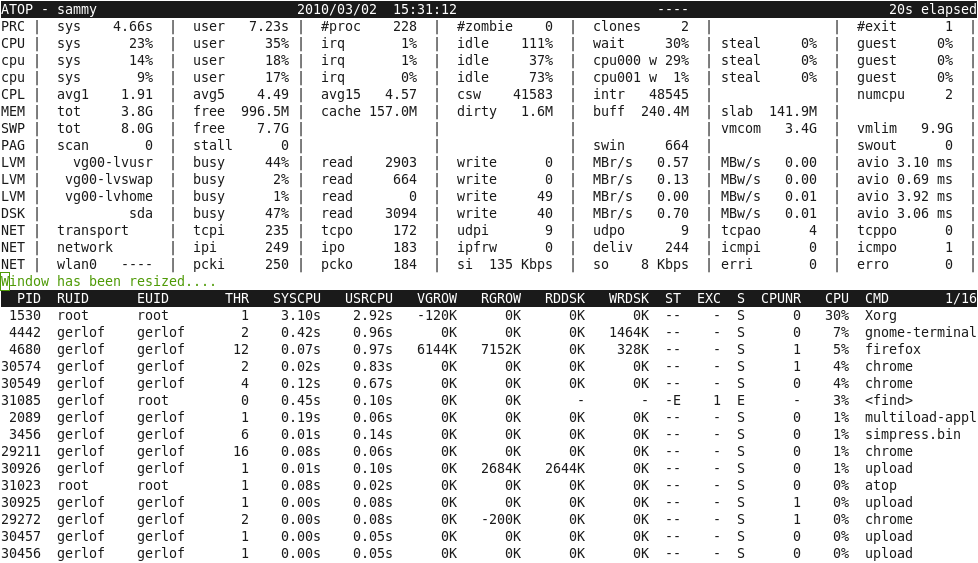
بررسی مصرف منابع سرور در طول هفته با atop :
بررسی مصرف منابع سرور در طول هفته با atop :
یکی از مسائلی که در مدیریت سرور مجازی مهم میباشد، مانیتورینگ مصرف منابع میباشد.
بعضی مواقع نرم دافزار ها و سرویس ها منابع را بیشتر از حد تعیین شده درگیر میکنند و به همین علت ممکن است،
سرور مجازی شما دچار اختلال شده و سرعت پاسخگویی آن کاهش یابد.
منظور از منابع سیستم، رم و پردازتده و یا هارد دیسک کیباشد .
در این مقاله به معرفی ابزار ATOP میپردازیم که توانایی ثبت ریز اتفاقات پیش آمده در سرور مجازی در زمان های گذشته را دارد.
هنگامی که این اتفاق می افتد مدیر سرور مجازی به سرور به طور مستقیم متصل نیست و هتگامی که سعی دارد
وارد آن شود مشکل رفع شده و مدارکی برای پیدا کردن مشکل بوجود آمده نمی ماند و فقط حدسیات میتواند
وضعیت سرور مجازی را بیابد.
با استفاده از ایزار atop این مشکلات برای مدیر سرور حل خواهد شد.
atop یک ابزار رایگان برای مانیتورینگ منابع سرور های لینوکس میباشد که از Shell فراخوانی مشوند.
برای نصب نرم افزار atop روی سرور مجازی CentOS :
میتوانید این ابزار را روی کلیه سیستم عامل های لینوکس نصب کنید.
در ابتدا از Shell وارد سرور مجازی خود شوید و برای نصب آن در سیستم عامل CentOS دستور زیر را وارد کنید :
# yum install atop
همینطور برای نصب این ابزار روی سرور مجازی های Ubuntu و Debian از دستور زیر استفاده کنید :
به عنوان مثال :
-D مرتب سازی بر اساس درگیری دیسک سخت
-M مرتب سازی بر اساس درگیری رم
-C مرتب سازی بر اساس درگیری پردازنده
-N مرتب سازی بر اساس درگیری کارت شبکه
-l محدود سازی خطوط نمایش داده شده از مصرف منابع بجهت جلوگیری از طویل شدن لیست
از دیگر امکانات این ایزار این است که میتوانید خروجی های بهتری داشته باشید
برای مثال چک کردن میزان درگیری هارد دیسک که میتوان از l- و D- استفاده کنید.
در قسمت بالای صفحه atop چکیده ای از حالات و وضعیت منابع سیستم وجود دارد که در هنگام درگیری بیشتر از یک منبع و
عبور کردن از محدوده بحرانی رنگ آن تغییر میابد.
از محدوده های بحرانی برای مصرف CPU 90% و برای دیسک سخت 70% و برایرم 90% میباشد.
